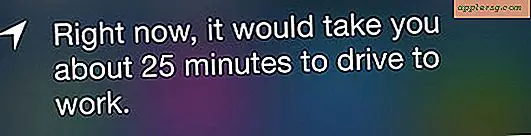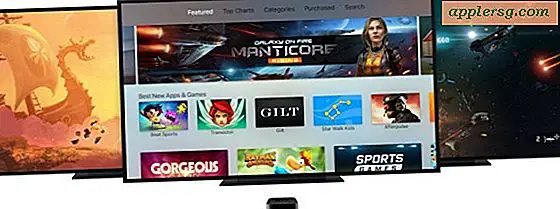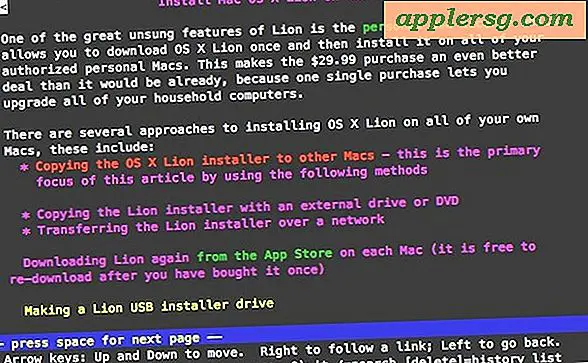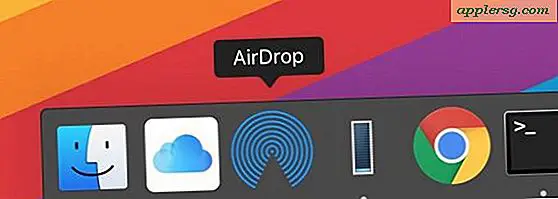Sådan ændres en standardsøgemaskine
Hvis du hellere vil bruge en anden søgemaskine end din browsers standard, skal du skifte ved at foretage nogle få indstillingsændringer. Skifteprocessen varierer afhængigt af browseren og tilgængeligheden af den søgemaskine, du vil bruge. Nogle browsere viser automatisk alternative muligheder; andre kræver, at du installerer dem som tilføjelser eller udvidelser.
Skift søgemaskine i Internet Explorer
Vælg pil ikon fra søgefeltet. Vælg Tilføje for at åbne Internet Explorer-galleriet. Du skal tilføje søgemaskiner som tilføjelsesprogrammer i Internet Explorer.
Vælg den søgemaskine, du vil tilføje, fra listen. Hvis den ikke er der, skal du søge efter den, vælge den blandt resultaterne og vælge Føj til Internet Explorer. På det næste skærmbillede skal du vælge Føj til Internet Explorer igen.

Tjek Gør dette til min standardsøgeleverandør og vælg Tilføje. Kryds af Søgeforslag for at se populære udtryk, når du søger ved hjælp af Google.

Luk Internet Explorer igen. Din søgning skal nu som standard være din nye søgemaskine.
Tips
Hvis du ser en meddelelse om, at en søgemaskine allerede er installeret, når du tilføjer den, skal du gå til tandhjul øverst på siden. Vælg Administrer tilføjelsesprogrammer og åbn Søgeudbydere. Fremhæv motoren på listen, og vælg Indstillet som standard og Tæt knapper. Du kan også bruge denne menu til at tilføje og fjerne søgemaskiner og skifte standardindstillinger.
Skift søgemaskine i Firefox
Vælg forstørrelsesglas på søgefeltet, og åbn Skift søgeindstillinger.

Vælg en ny søgemaskine i menuen i Standardsøgemaskine areal. Hvis den ønskede ikke findes på listen, skal du vælge Tilføj flere søgemaskiner.

Tips
Brug denne menu, hvis du nogensinde vil fjerne søgemaskiner. Vælg navnet og derefter Fjerne.
Vælg en motor fra Tilføjelser side eller søg efter den. Når du finder den ønskede, skal du holde musen over den og vælge den Føj til Firefox knap. Hvis tilføjelsesknappen er grøn, er den kompatibel med dit system.

Tjek Gør dette til den aktuelle søgemaskine i bekræftelsesvinduet, og vælg Tilføje.

Skift søgemaskine i Chrome
Gå til Tilpas og indstil Google Chrome knappen, ikonet med tre linjer, og vælg Indstillinger.

Gå til Søg og vælg en søgemaskine fra listen for at indstille den som den nye standard. Chrome forudindstiller et par søgemaskiner til dig. Hvis den ønskede motor ikke er der, skal du vælge Administrer søgemaskiner.

For at tilføje en søgemaskine, der ikke er på listen, skal du indtaste den manuelt. Indtast dets navn i Tilføj en ny søgemaskine boks, en nøgleord genvej i Nøgleord feltet og dets adresse i URL med% s på stedet for forespørgsel boks. Chrome accepterer ikke en grundlæggende webadresse, så du skal indtaste URL'en til motorens søgeside. Åbn søgemaskinen i din browser og brug den til at søge efter noget. Kopier URL'en fra resultatsiden, og se efter q = i strengen. Erstat teksten efter ligetegnet med % s og indsæt den ændrede URL i feltet. Vælg Færdig.

Vælg Administrer søgemaskiner og hold musen over den søgemaskine, du tilføjede. Vælg Gør standard og Færdig.
Tips
Brug Administrer søgemaskiner værktøj til at fjerne en søgemaskine fra din browser ved at holde musen over dens navn og vælge x. Du kan ikke slette standardmotoren. For at fjerne det skal du først skifte standard til en anden motor.
Skift søgemaskine i Safari
Vælg forstørrelsesglas på søgefeltet, og vælg den søgemaskine, du vil bruge, fra listen.

Safari til pc'er begrænser mulighederne for Google, Yahoo og Bing. For at bruge andre skal du tilføje dem som udvidelser og bruge dem i hovedadresselinjen; du kan ikke indstille dem til at erstatte de tre standardindstillinger i søgefeltet. Gå til tandhjulsikonet for at åbne Indstillinger og vælg Safari-udvidelser.

Søg efter søgemaskinen, og vælg Installer nu. Udvidelsesknappen skal vises på Safari-værktøjslinjen. Vælg knappen, og sørg for, at standardfeltet er markeret. Safari bruger nu denne søgemaskine, hver gang du søger fra adresselinjen.

Advarsler
- Apple stoppede med at frigive pc-versioner af Safari efter version 5 og tilbyder begrænsede søgemaskineudvidelser til Windows-brugere. Hvis du ikke kan se den, du vil bruge, skal du holde fast ved standardindstillingerne, vælge en anden udvidelse eller skifte til ved hjælp af en anden browser.
- Du kan ikke fjerne standardsøgemaskiner fra Safari.